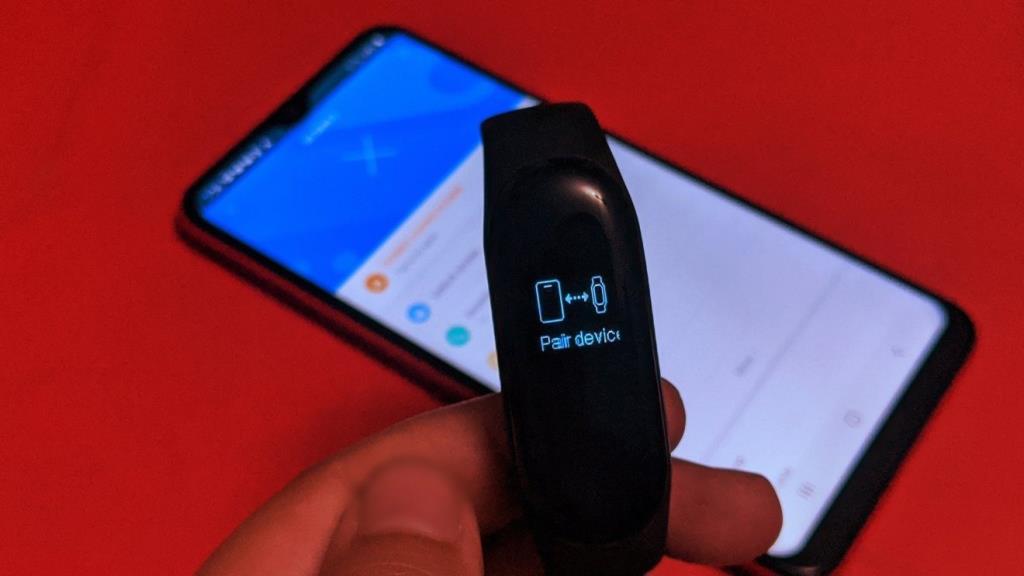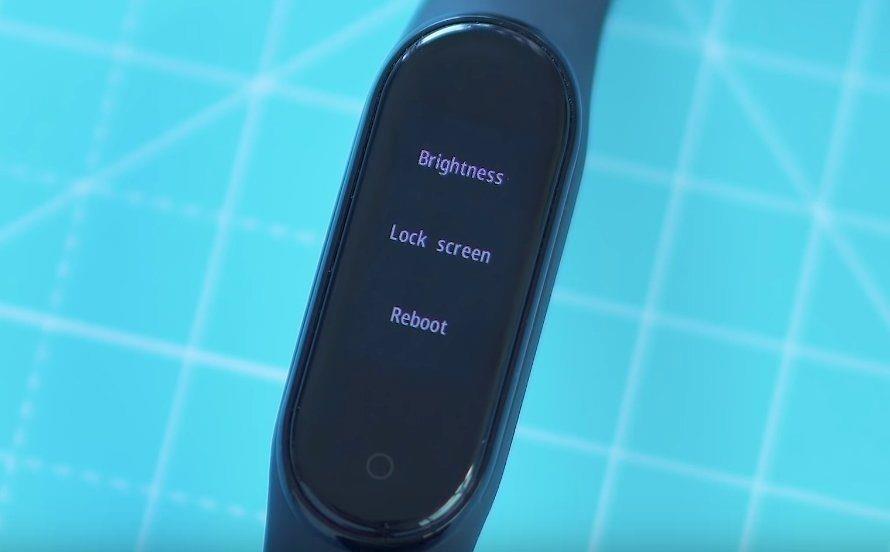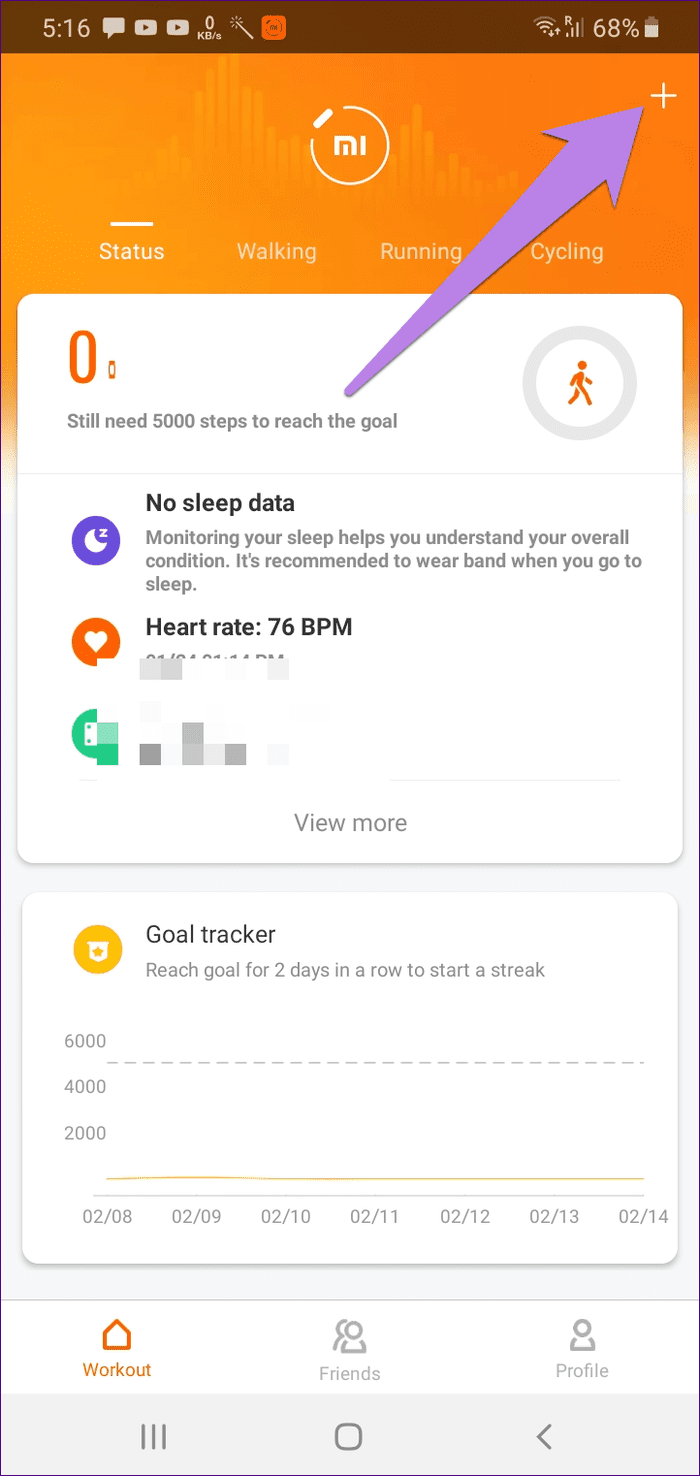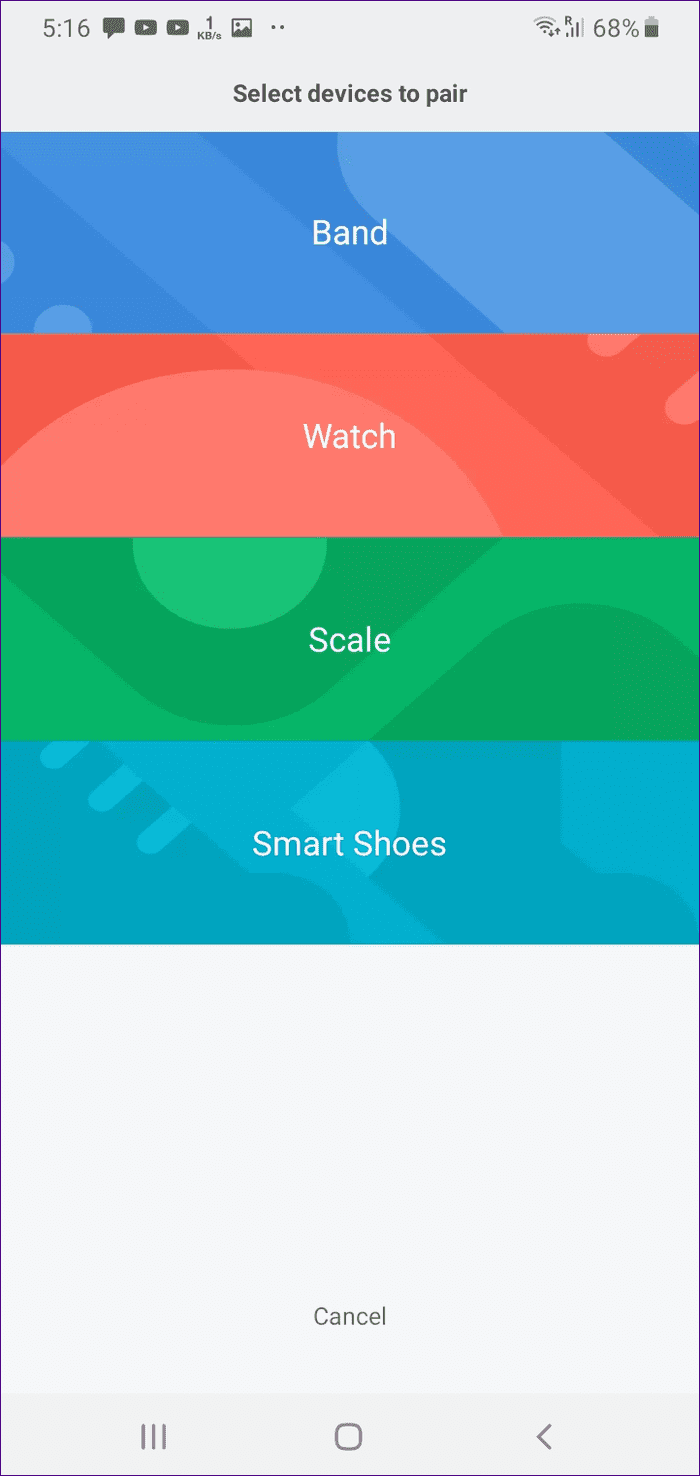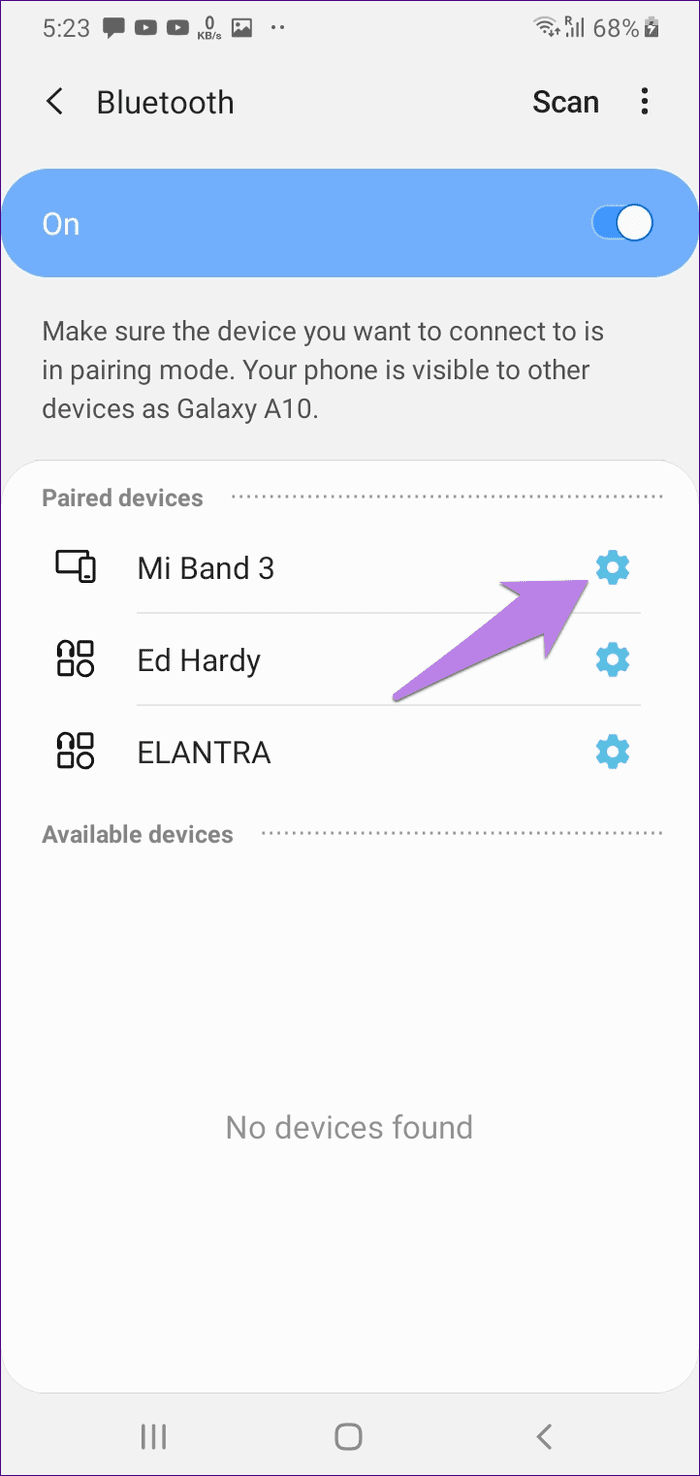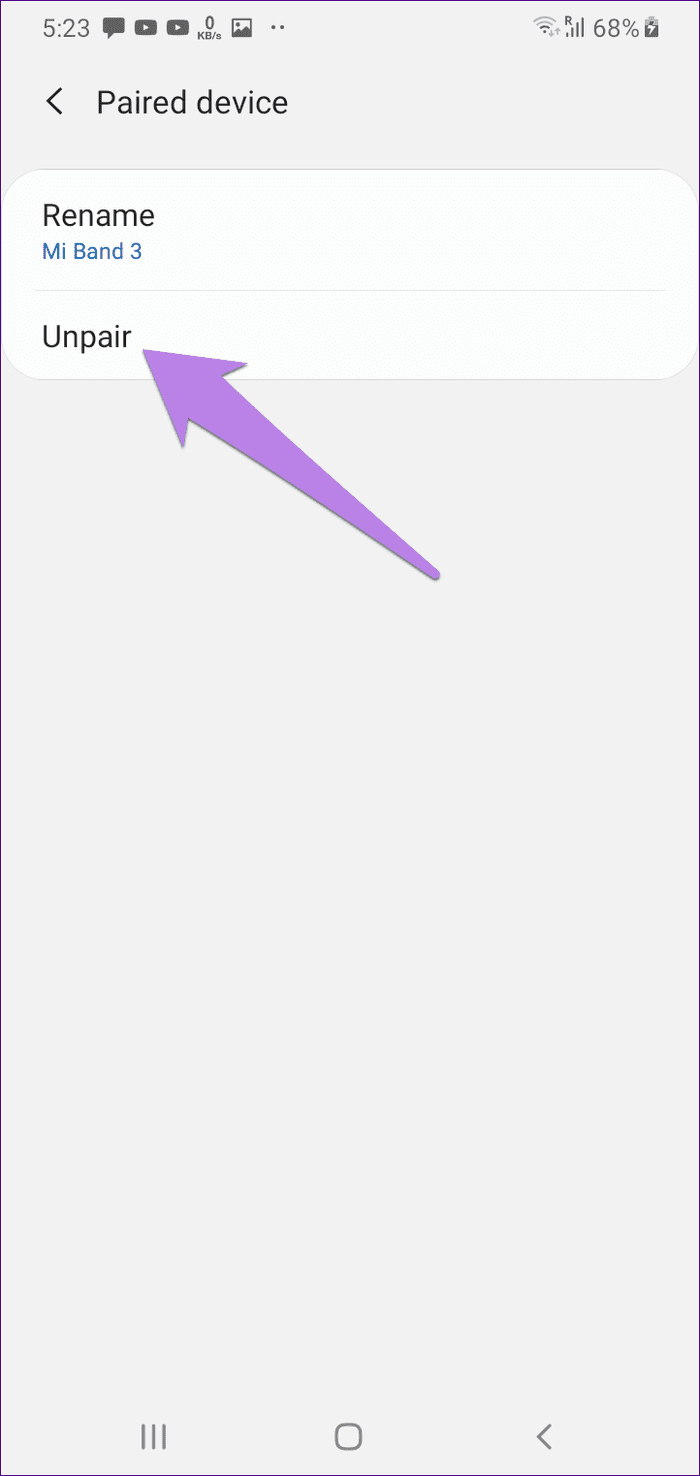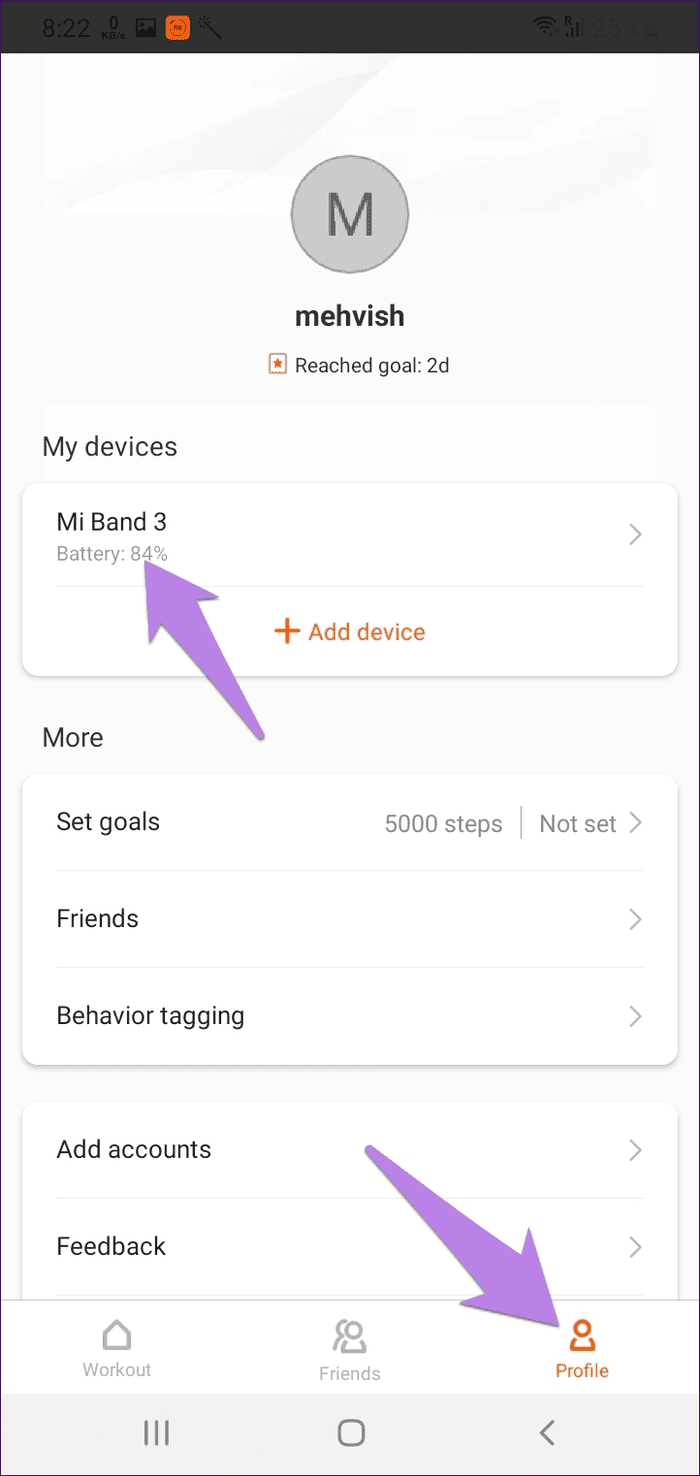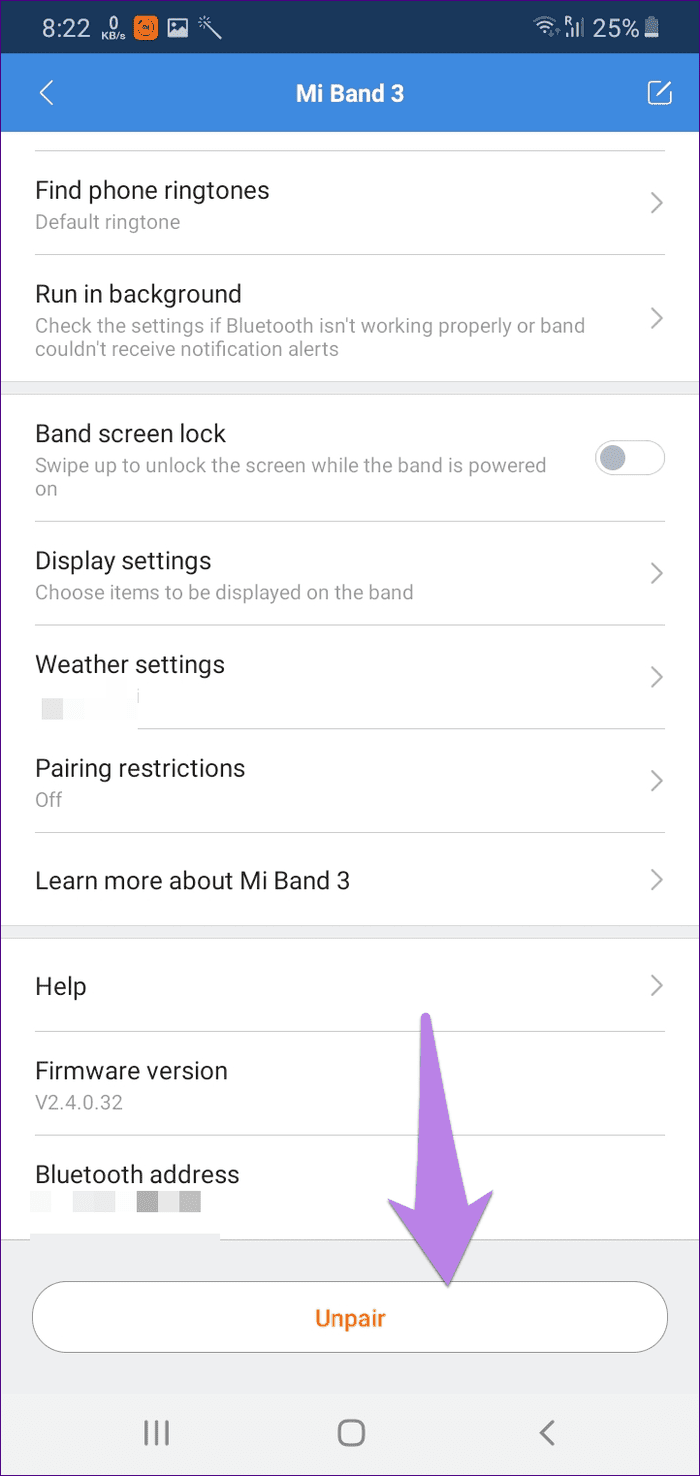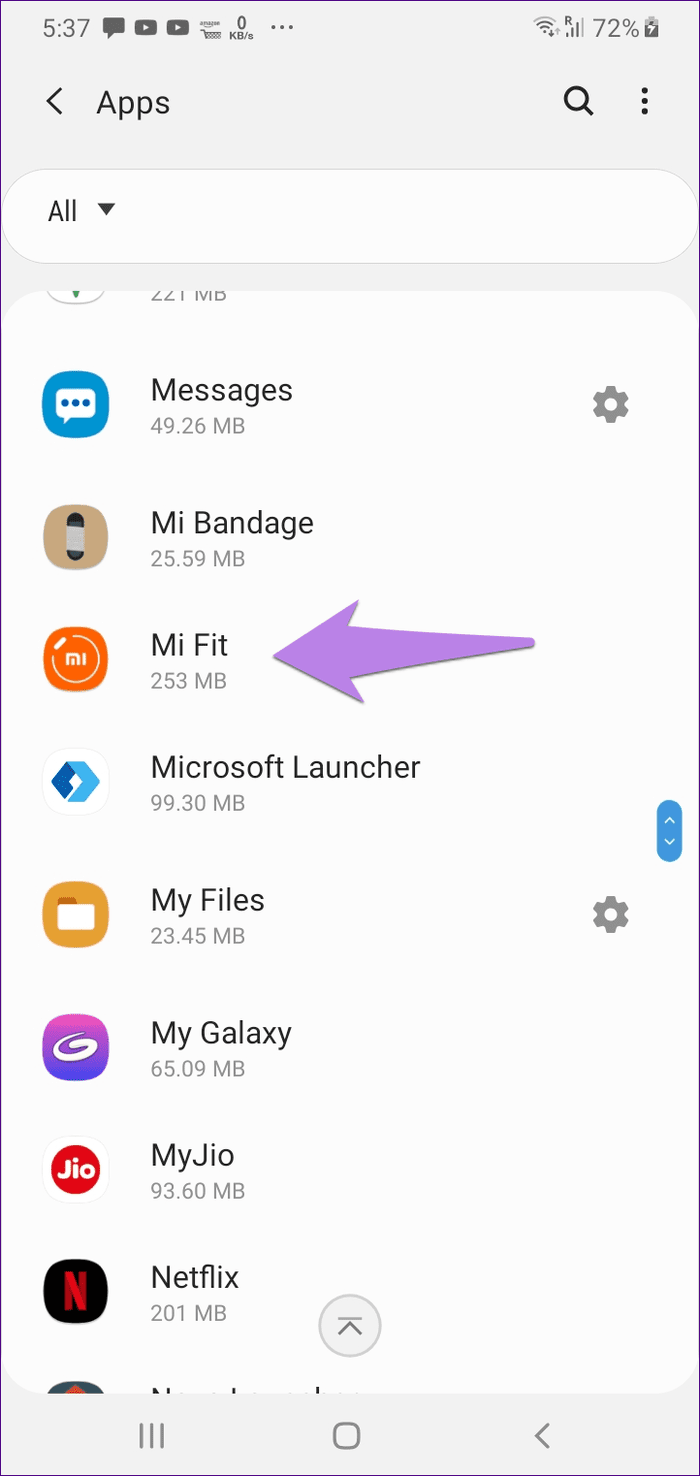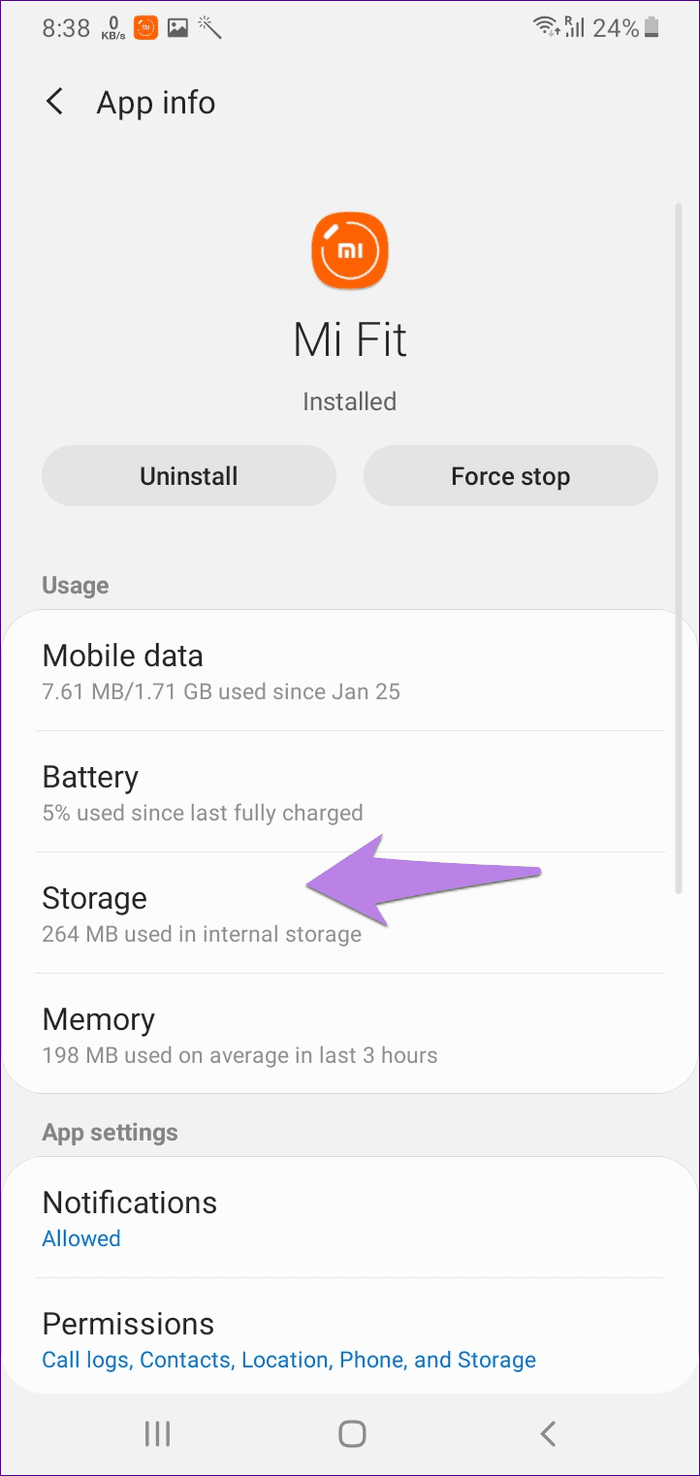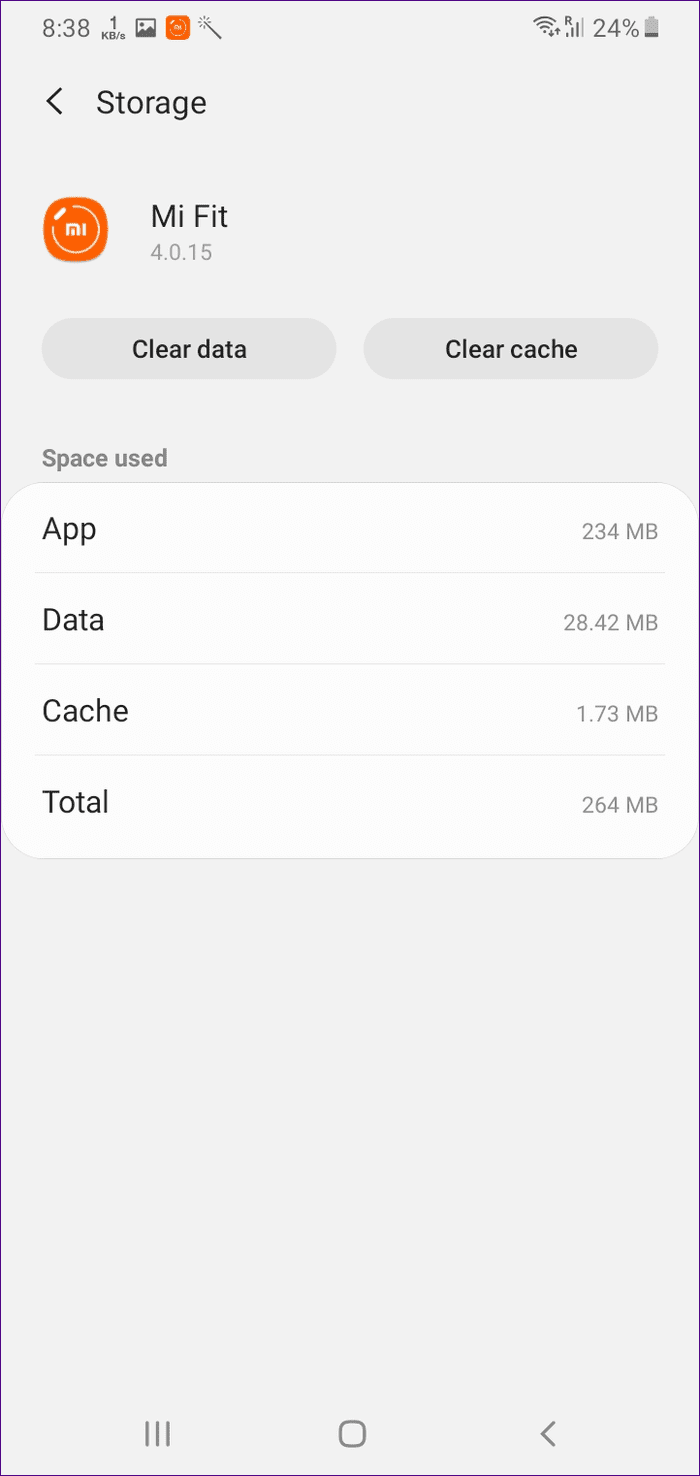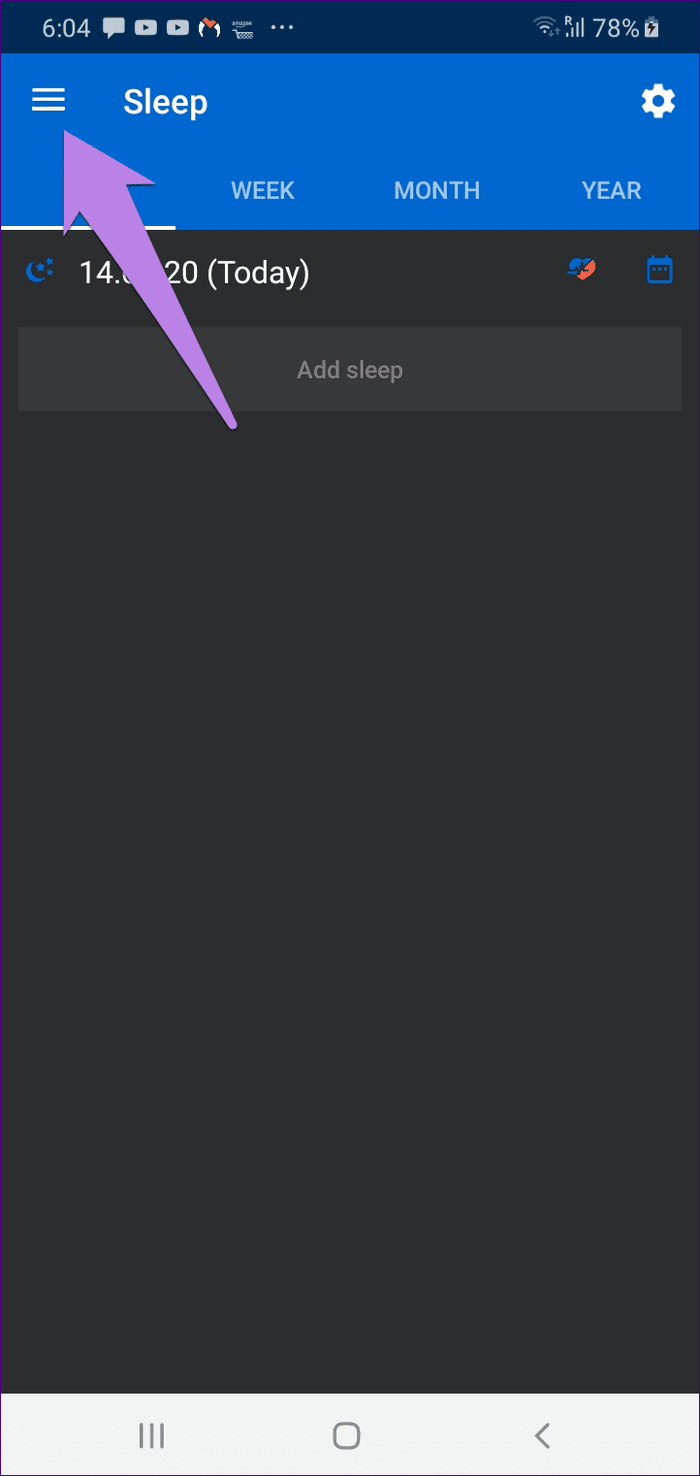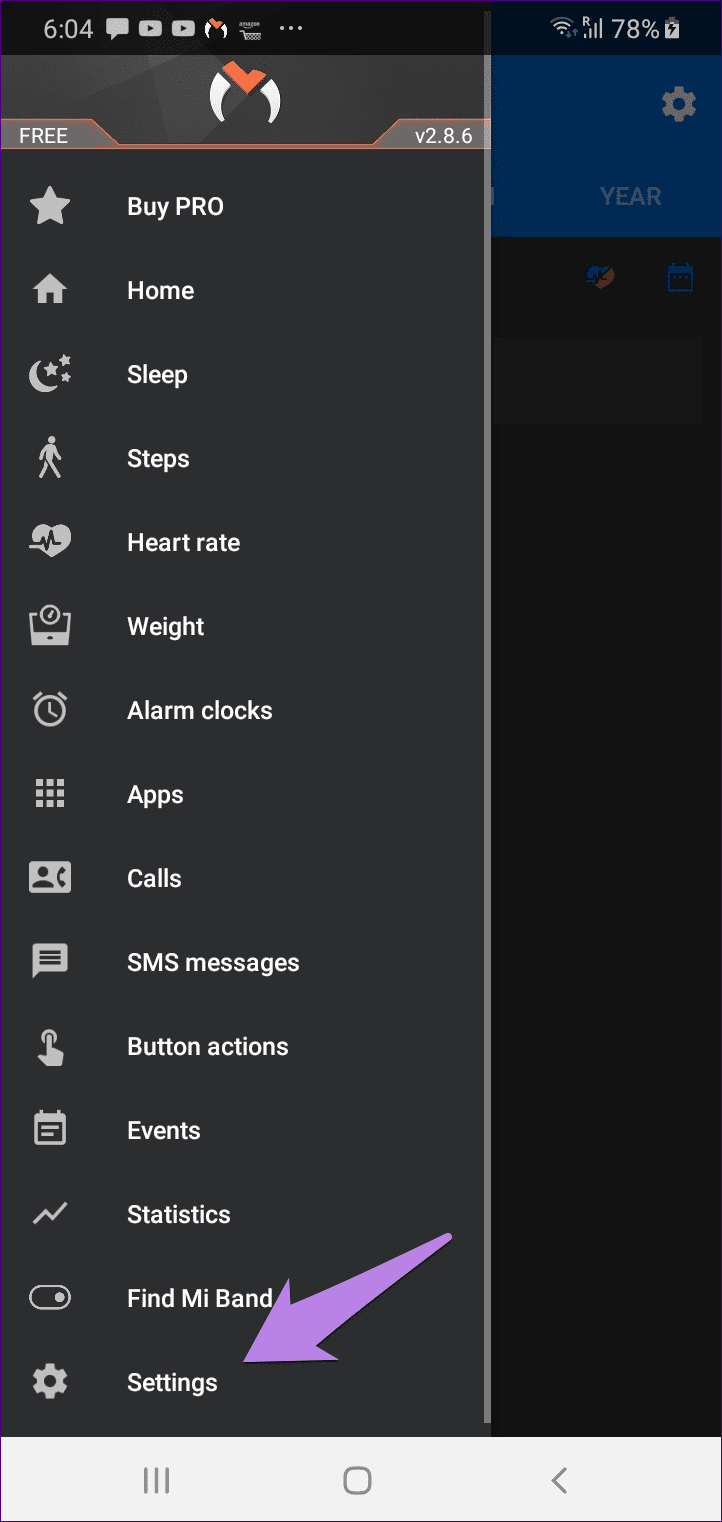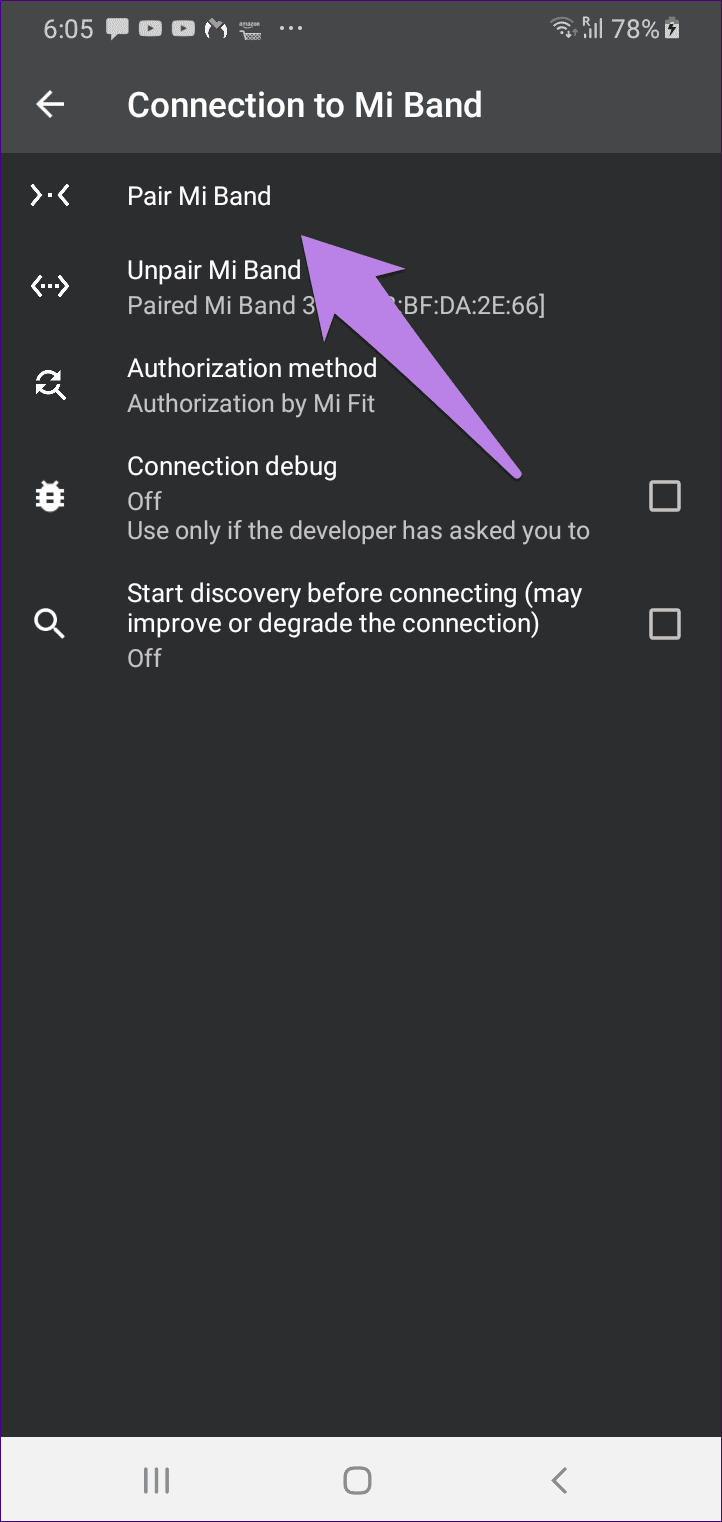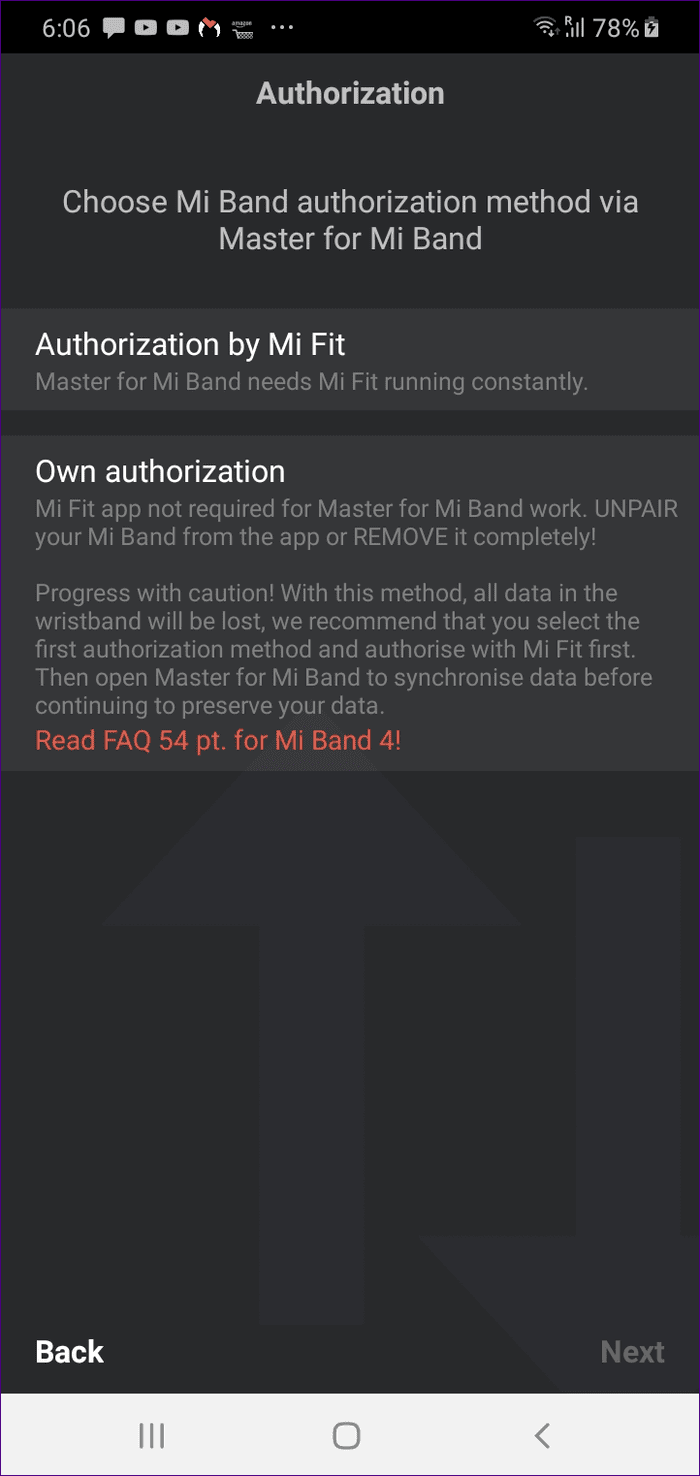Bạn cần kết nối Mi Band của bạn với ứng dụng Mi Fit lần đầu tiên để sử dụng. Nếu bạn đã đặt lại dây đeo của mình, thì có thể bạn sẽ gặp một chút rắc rối khi ghép nối lại với ứng dụng Mi Fit. Nếu điều đó đang xảy ra với bạn, tại đây chúng tôi sẽ cho bạn biết cách khắc phục sự cố Mi Band không thể ghép nối.
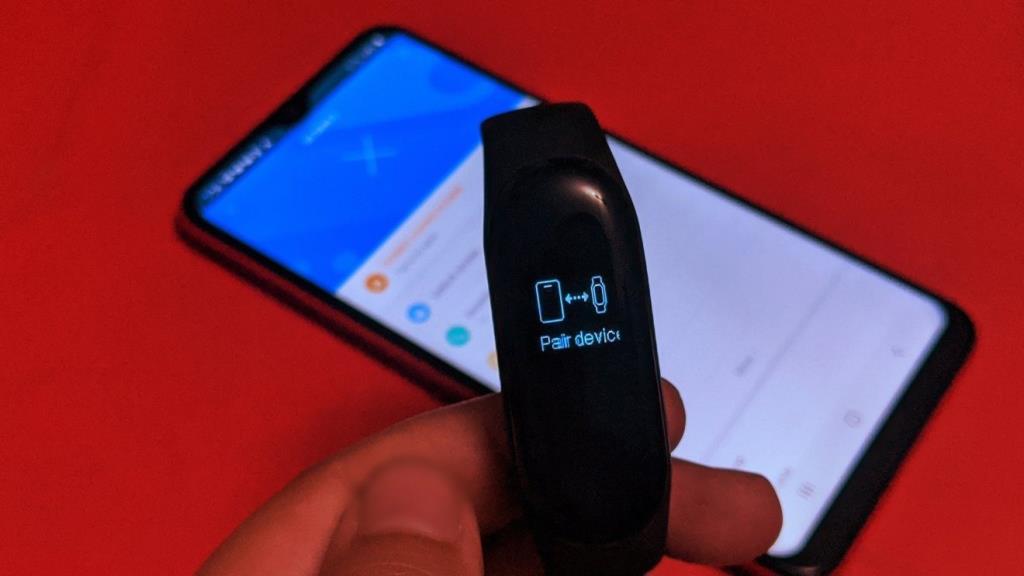
Người dùng Mi Band gặp nhiều loại lỗi khác nhau khi ghép nối nó. Trong khi một số nhận được thông báo 'Không thể ghép nối, hãy đặt lại băng tần và thử lại', những người khác nhận được Kết nối với ứng dụng để cập nhật. Nhiều người dùng chỉ đơn giản là gặp lỗi Ghép nối đầu tiên trên Mi band.
Đừng lo lắng. Các giải pháp được đề cập ở đây sẽ giúp bạn khắc phục sự cố ghép nối trên tất cả các Mi Band, bao gồm Mi Band 3 và Mi Band 4.
1. Khởi động lại điện thoại và Mi Band
Bất cứ khi nào bạn gặp phải bất kỳ vấn đề nào liên quan đến tiện ích, bạn luôn phải bắt đầu bằng cách khởi động lại nó. Trong trường hợp này, bạn nên khởi động lại băng tần của mình trước rồi đến điện thoại mà bạn đang cố ghép nối băng tần. Mi Band 3 không cung cấp tùy chọn khởi động lại. Nhưng bạn có thể khởi động lại Mi Band 4.
Đối với điều đó, hãy kích hoạt ban nhạc. Sau đó, lướt qua các tùy chọn bằng cách vuốt lên cho đến khi bạn thấy Thêm. Nhấn vào nó. Sau đó, quay vòng một lần nữa cho đến khi bạn đến Cài đặt. Nhấn vào nó. Sau đó, nhấn vào Khởi động lại bên trong Cài đặt.
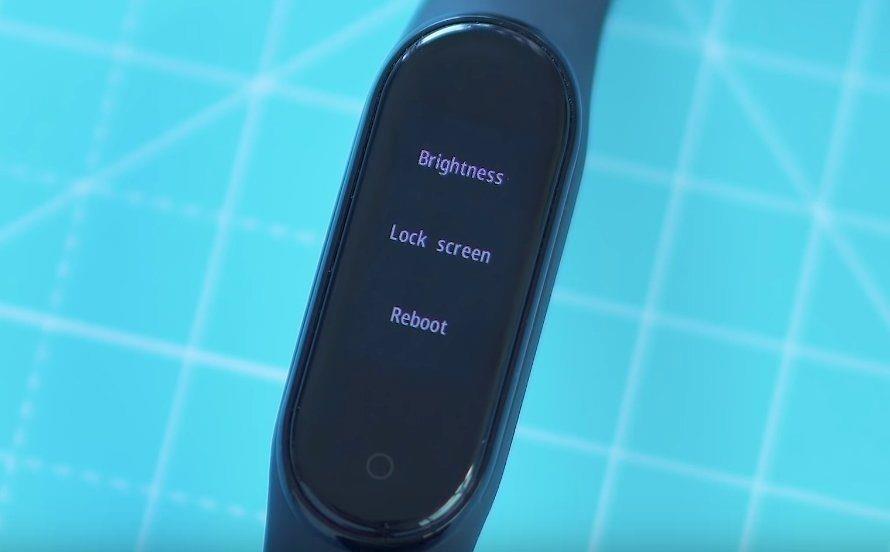
2. Ghép nối đúng cách
Cách chính xác để ghép nối Mi Band là với ứng dụng Mi Fit. Bạn không cần phải ghép nối trực tiếp nó với Bluetooth của mình. Trong trường hợp bạn đã ghép nối nó với điện thoại bằng Bluetooth, bạn sẽ phải hủy ghép nối nó, như hình dưới đây.
Tải xuống Mi Fit trên Android
Tải xuống Mi Fit trên iPhone
Để ghép nối với ứng dụng Mi Fit, hãy mở ứng dụng trên điện thoại của bạn. Nhấn vào biểu tượng thêm ở trên cùng và chọn Ban nhạc. Ban nhạc của bạn sẽ rung. Làm theo hướng dẫn trên băng tần để kết nối.
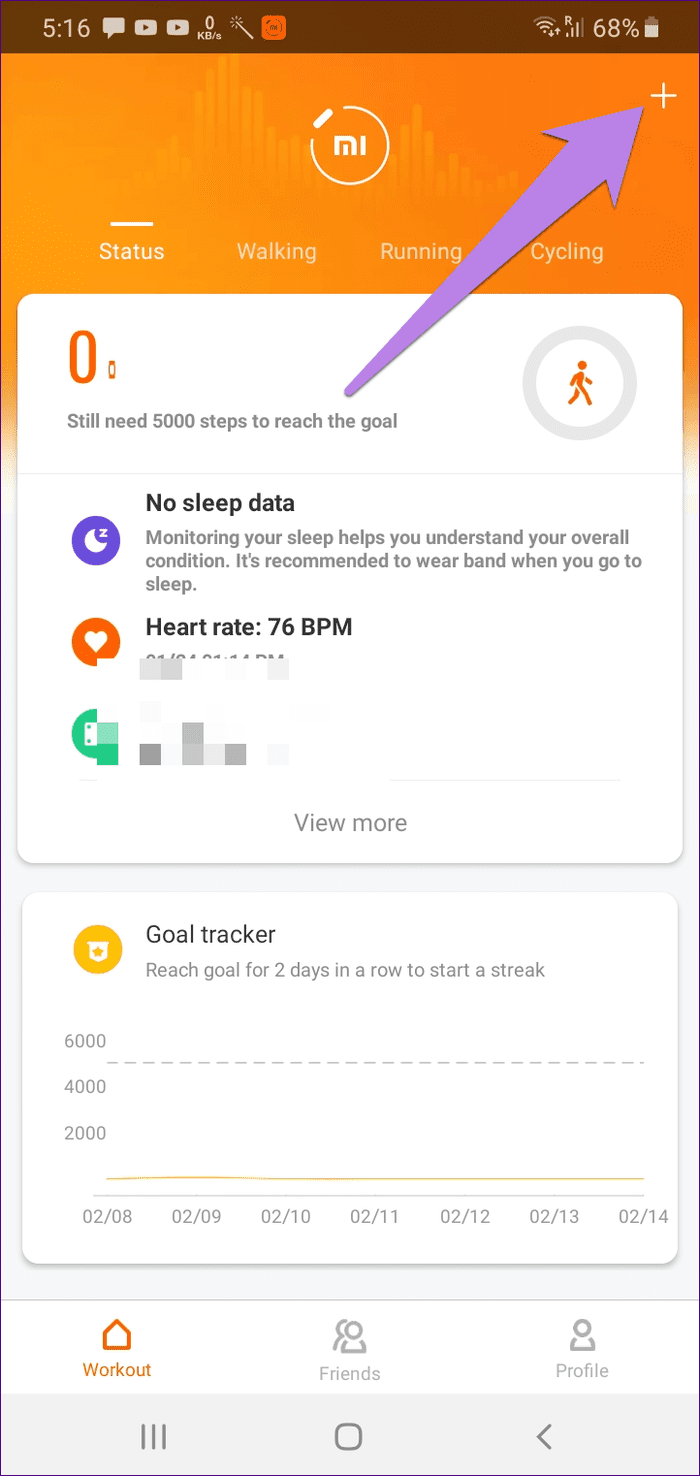
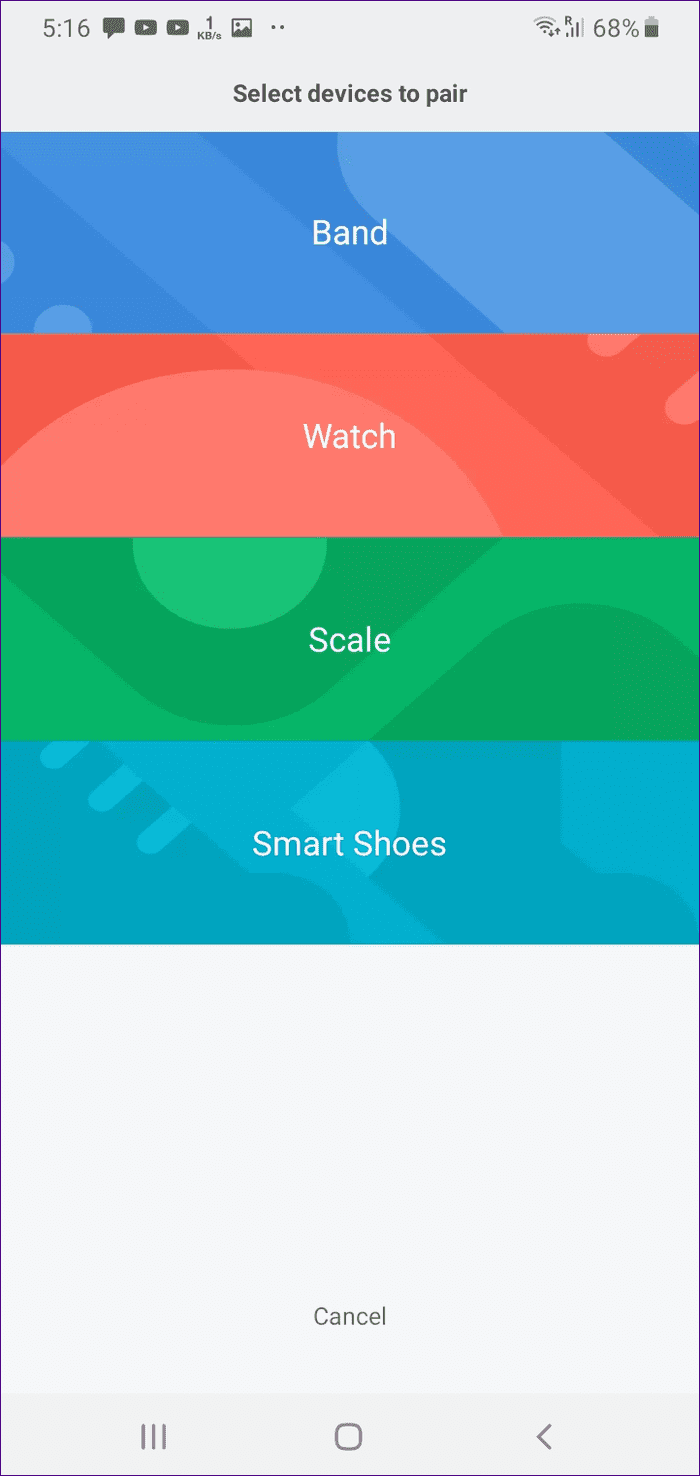
3. Ngắt ghép nối Mi Band từ Bluetooth
Ngay cả khi bạn không ghép nối trực tiếp băng tần với điện thoại của mình, bạn nên xóa nó khỏi kết nối Bluetooth của mình. Để làm như vậy, hãy chuyển đến cài đặt Bluetooth trên điện thoại của bạn. Nhấn vào Mi Band của bạn và chọn Hủy ghép nối hoặc Quên thiết bị khỏi nó.
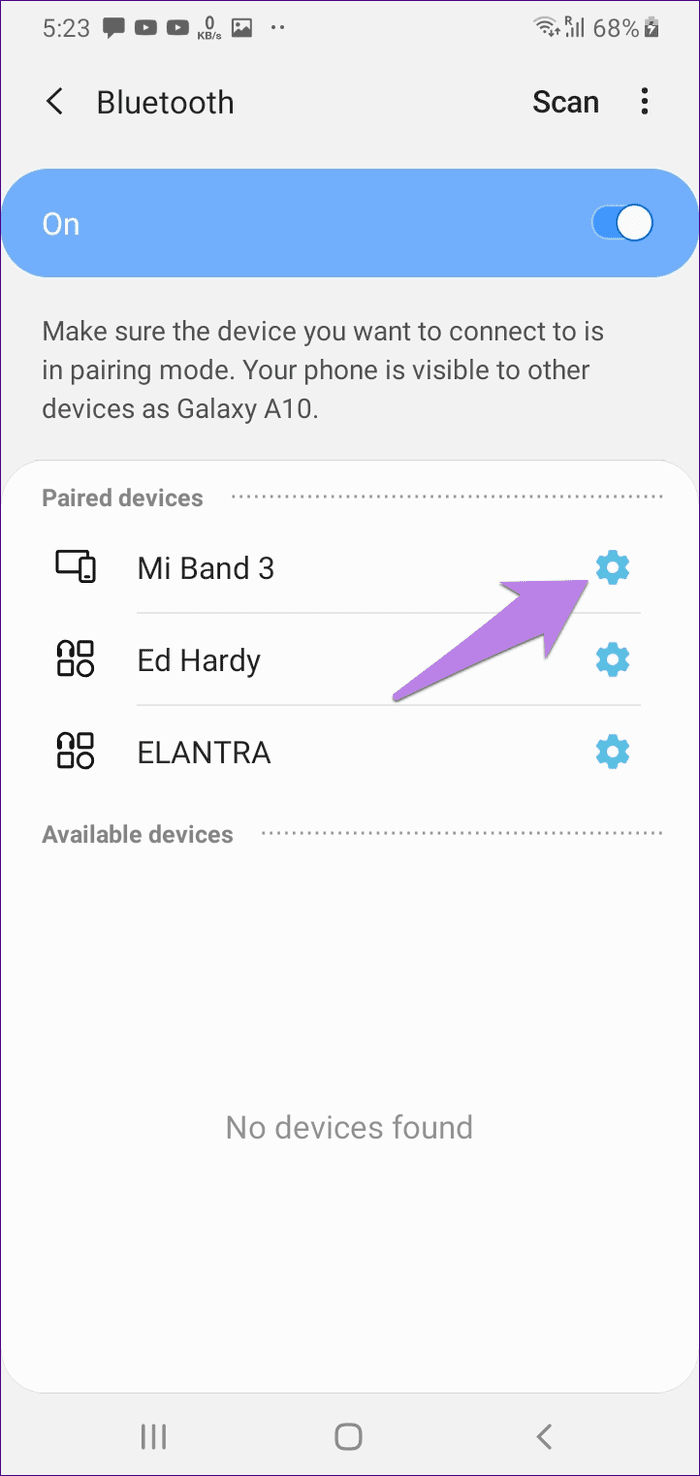
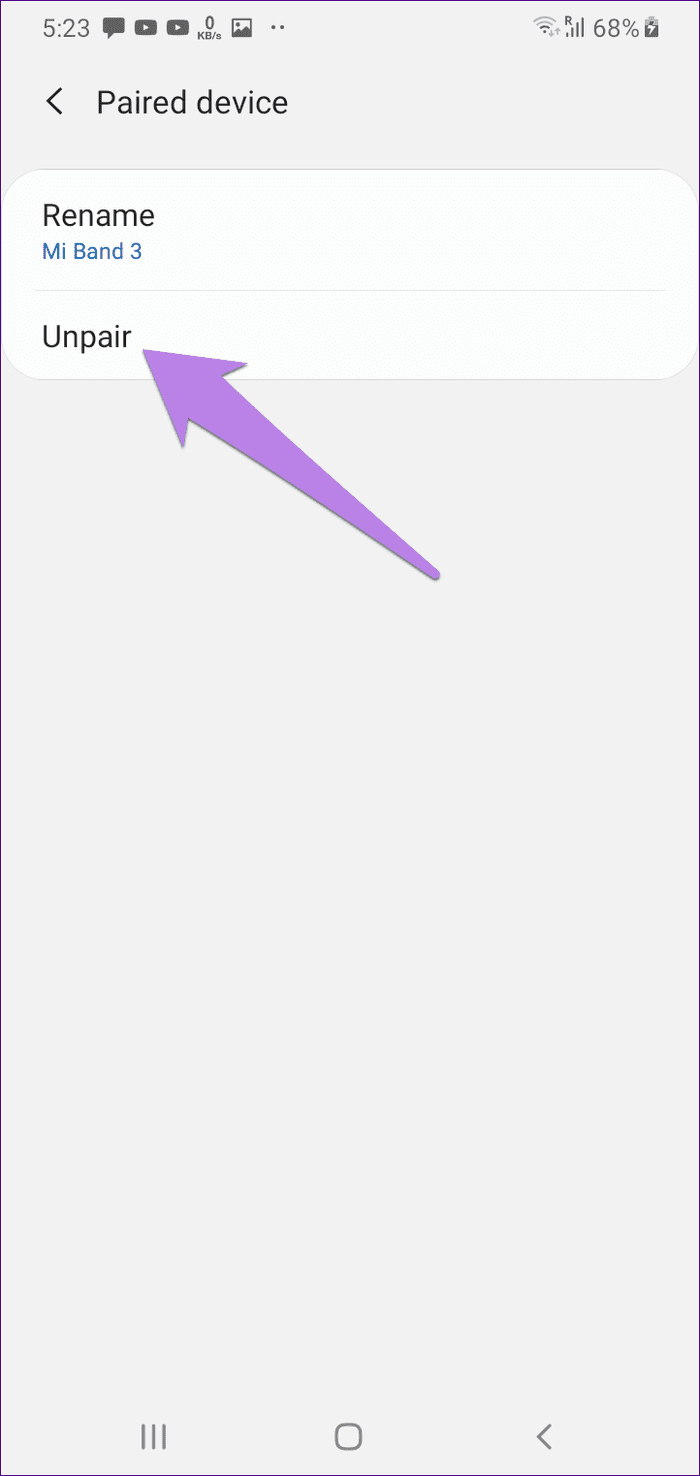
4. Hủy ghép nối Mi Band từ ứng dụng
Ban nhạc trước đây có được kết nối với ứng dụng Mi Fit không? Nếu có, bạn cần hủy ghép nối nó khỏi ứng dụng. Để làm được điều đó, hãy mở ứng dụng Mi Fit trên điện thoại của bạn. Nhấn vào Hồ sơ sau đó là tên ban nhạc của bạn. Cuộn xuống và nhấn vào Bỏ ghép nối.
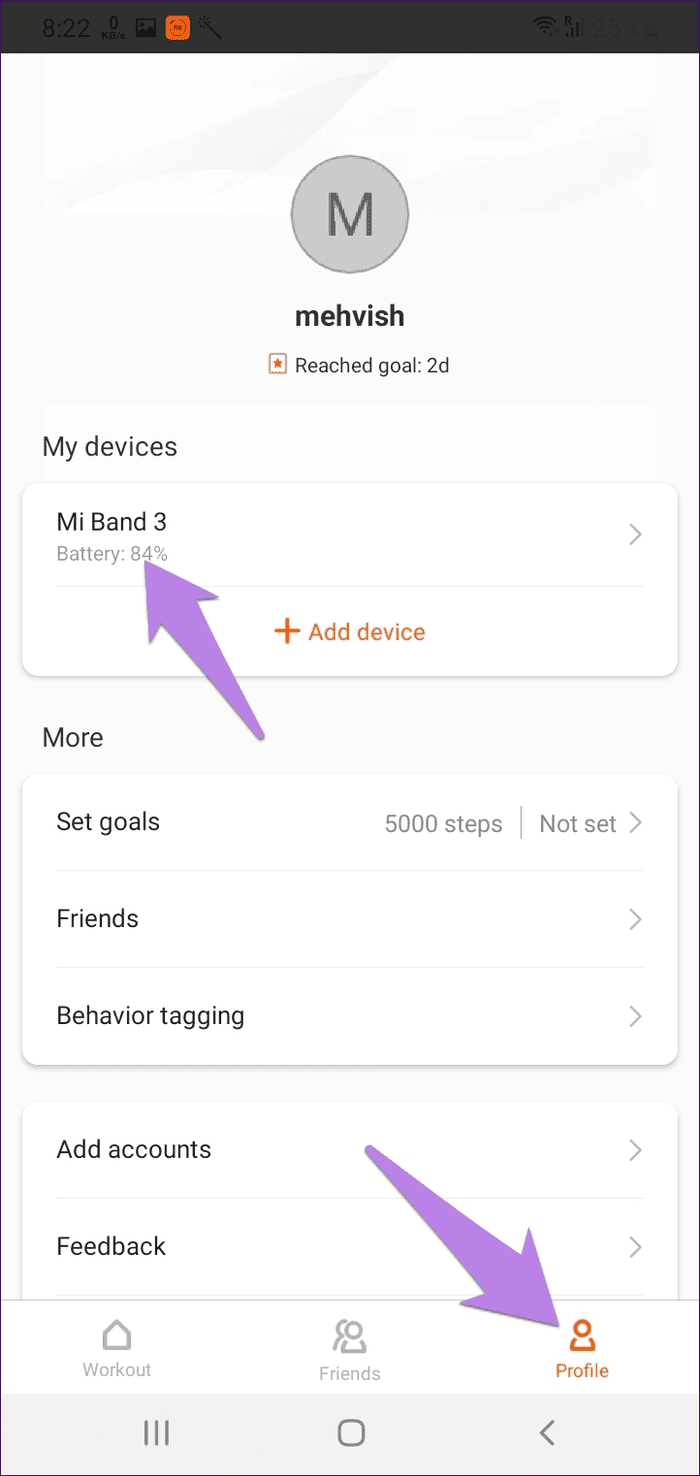
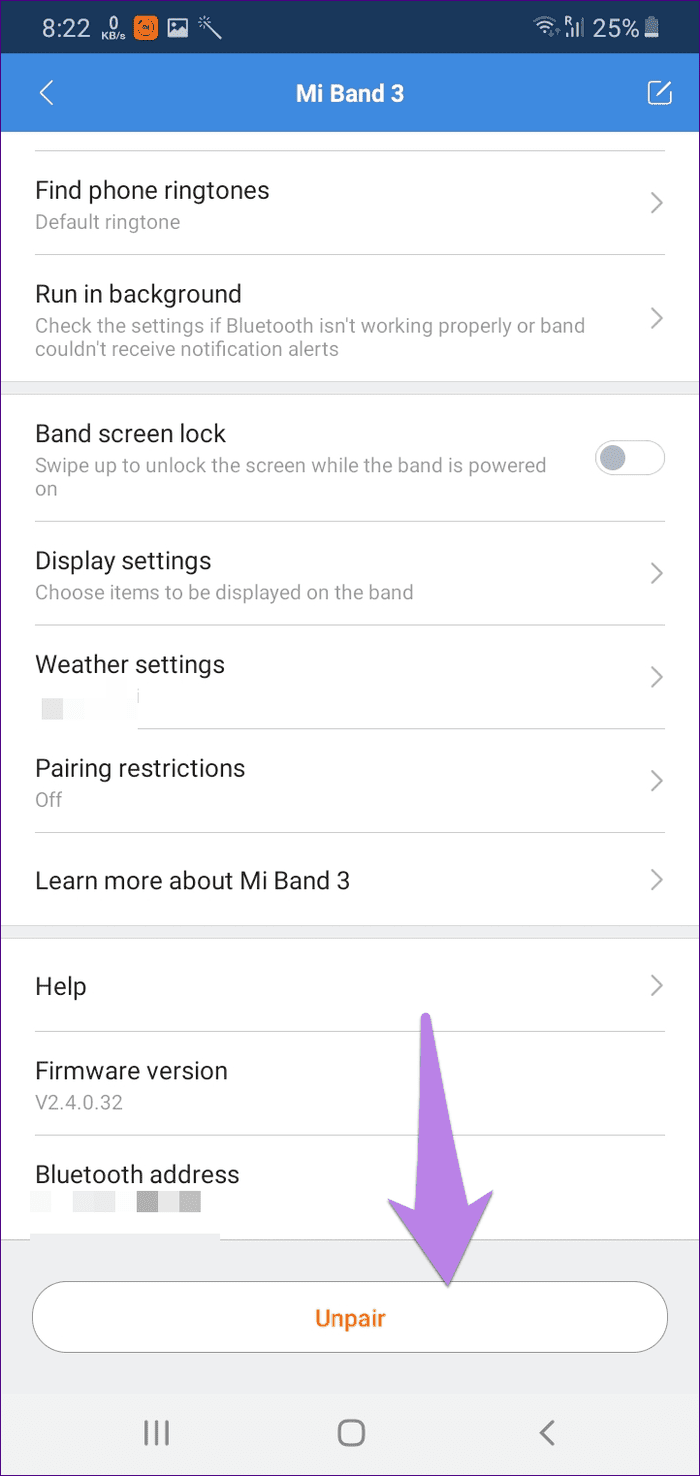
5. Sạc dây đeo
Đôi khi, Mi Band sắp hết pin và đó là lý do tại sao bạn không thể ghép nối nó với điện thoại của mình. Vì vậy, hãy sạc đầy pin và sau đó thử ghép nối nó với điện thoại của bạn. Trong trường hợp bạn không thể sạc băng tần, hãy tìm hiểu cách khắc phục sự cố sạc trên Mi Band .
6. Xóa bộ nhớ cache và dữ liệu của ứng dụng Mi Fit
Một cách khác để khắc phục sự cố ghép nối trên Mi Band là xóa bộ nhớ cache và dữ liệu của ứng dụng Mi Fit. Xóa bộ nhớ cache hoặc dữ liệu sẽ không xóa bất kỳ dữ liệu nào đã đồng bộ hóa của bạn khỏi Mi Band. Tuy nhiên, mọi cài đặt bạn đã tùy chỉnh trong ứng dụng sẽ bị xóa.
Để xóa bộ nhớ cache và dữ liệu, hãy làm theo các bước sau:
Bước 1: Mở Cài đặt trên điện thoại Android của bạn và đi tới Ứng dụng và thông báo hoặc Ứng dụng đã cài đặt.
Bước 2: Trong Tất cả ứng dụng, hãy nhấn vào ứng dụng Mi Fit.
Mẹo chuyên nghiệp : Đôi khi, đóng ứng dụng Mi Fit cũng giúp ghép nối ban nhạc. Nhấn vào Force Close cho ứng dụng Mi Fit.
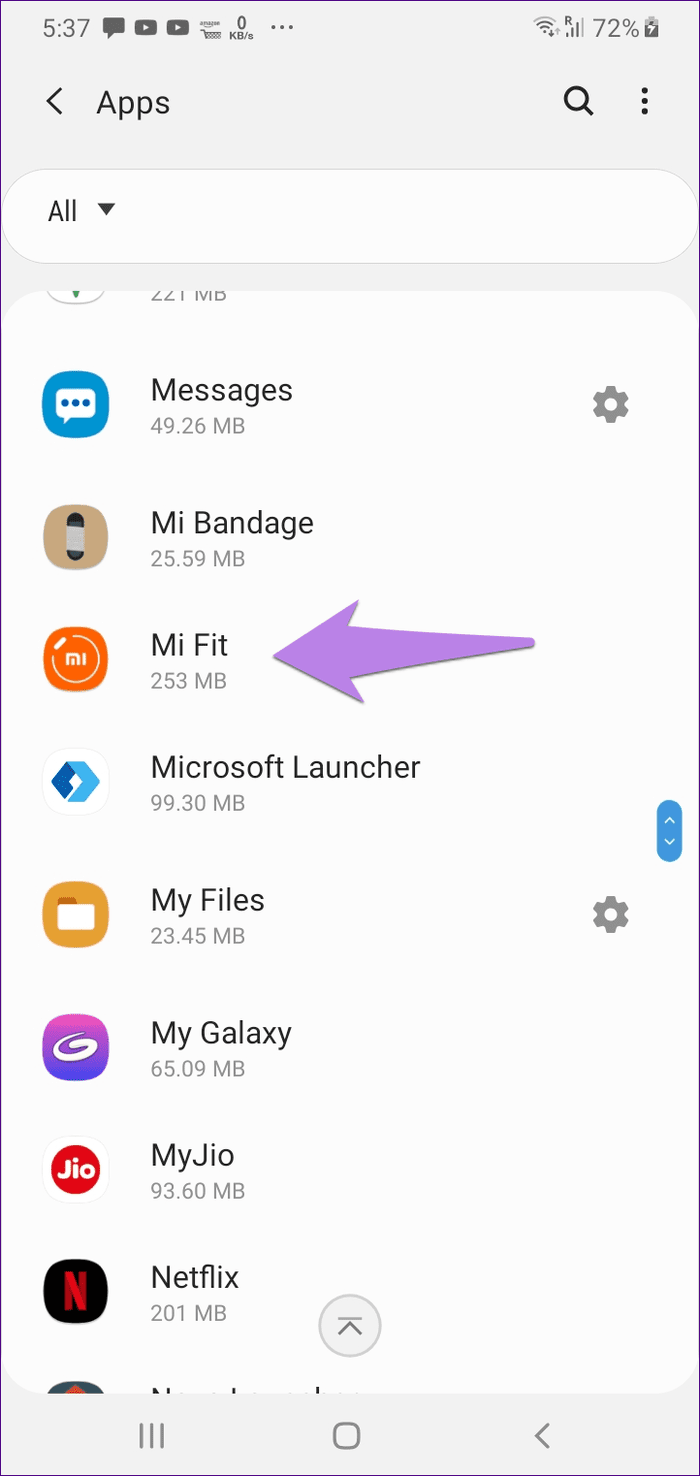
Bước 3 : Nhấn vào Bộ nhớ. Sau đó, nhấn vào Xóa bộ nhớ cache, sau đó là Xóa bộ nhớ / dữ liệu. Khởi động lại điện thoại của bạn.
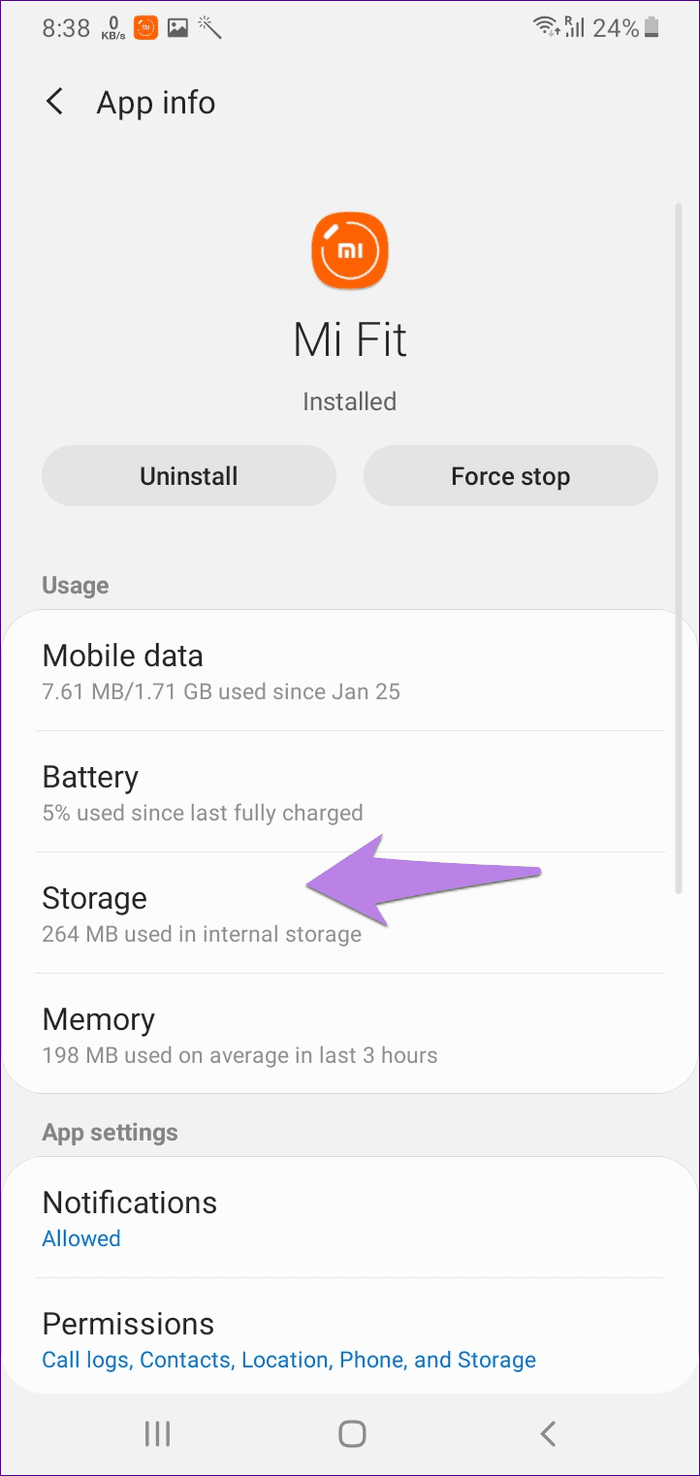
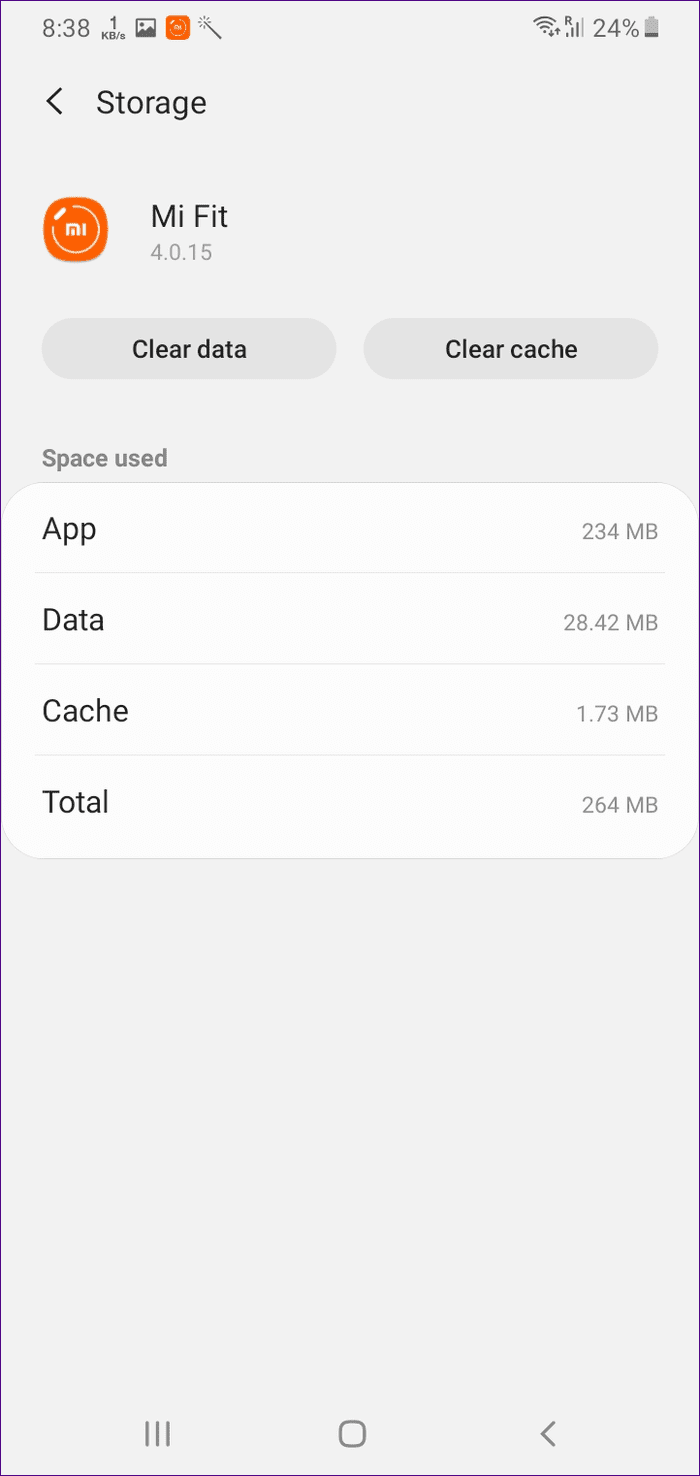
7. Cập nhật ứng dụng Mi Fit
Sau nhiều lần thử, nếu Mi Band không ghép nối được với điện thoại của bạn, hãy thử cập nhật ứng dụng. Đôi khi, đó là một lỗi trong phiên bản hiện tại của ứng dụng. Cập nhật nó có thể giúp khắc phục nó.
Mẹo : Tìm hiểu cách biết liệu các ứng dụng trên điện thoại của bạn có cần cập nhật hay không .
8. Cài đặt lại ứng dụng
Nhiều người dùng Mi Band đã gợi ý rằng việc gỡ cài đặt ứng dụng Mi Fit khỏi điện thoại của họ đã giúp họ ghép nối nó. Về cơ bản, bạn cần gỡ cài đặt và sau đó cài đặt lại trên điện thoại của mình.
9. Ghép nối với một điện thoại khác
Ghép nối với một điện thoại khác và sau đó ghép nối với điện thoại thực tế cũng giúp khắc phục sự cố trên Mi Band. Vì vậy, hãy tải xuống ứng dụng Mi Fit trên điện thoại thứ hai và ghép nối dây đeo với nó. Sau đó, ghép nối nó với điện thoại đầu tiên bằng ứng dụng Mi Fit.
10. Ghép nối bằng ứng dụng của bên thứ ba
Ứng dụng Mi Fit không phải là ứng dụng duy nhất có thể kết nối với Mi Band 3 hoặc 4. Bạn có thể sử dụng các ứng dụng của bên thứ ba như ứng dụng Thông báo và Thể dục hoặc Master cho Mi Band . Vì vậy, nếu ứng dụng Mi Fit không kết nối với ban nhạc của bạn, bạn nên ghép nối nó bằng một trong các ứng dụng đó. Chúng tôi sẽ cho biết các bước cho ứng dụng Mi Band Master.
Bước 1 : Cài đặt ứng dụng Master for Mi Band từ Play Store trên điện thoại Android của bạn.
Bước 2 : Mở ứng dụng và cấp các quyền cần thiết khi được yêu cầu. Làm theo hướng dẫn trên màn hình để hoàn tất thiết lập.
Bước 3: Chạm vào biểu tượng ba thanh trong ứng dụng và chọn Cài đặt.
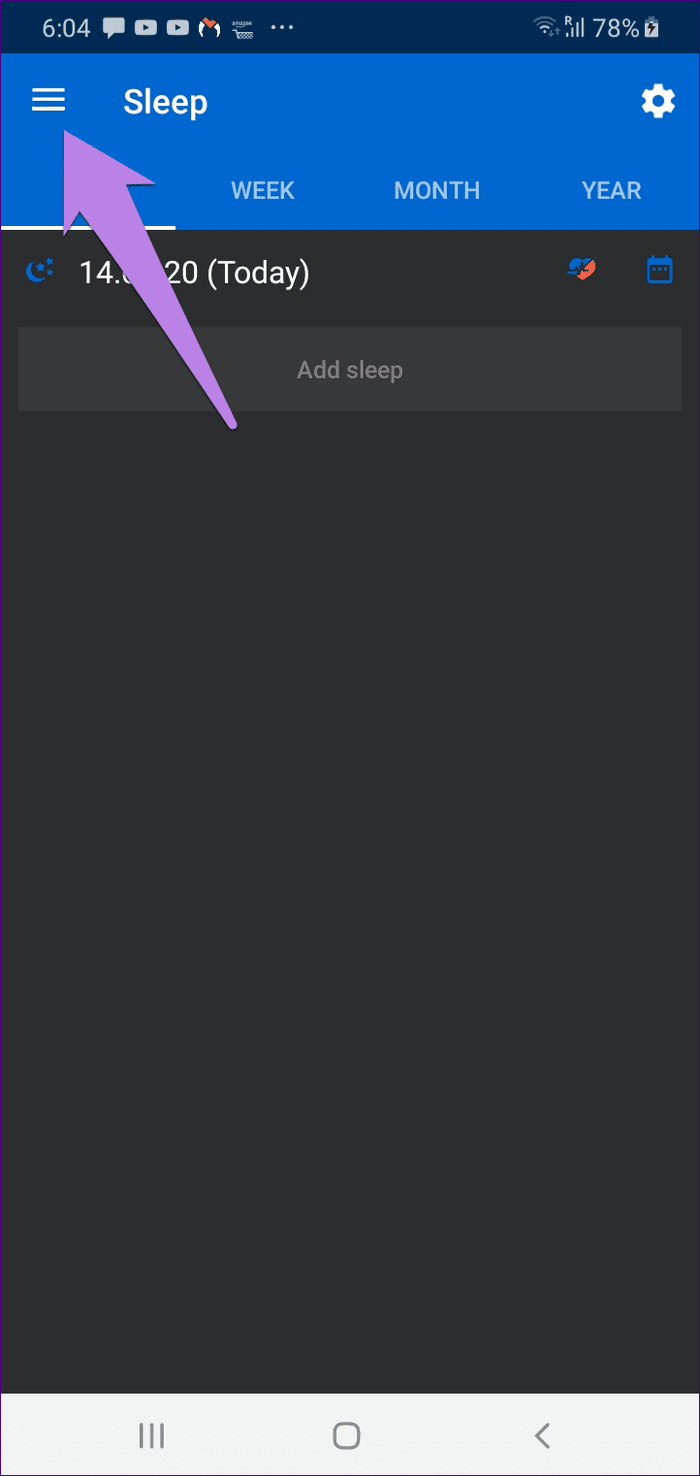
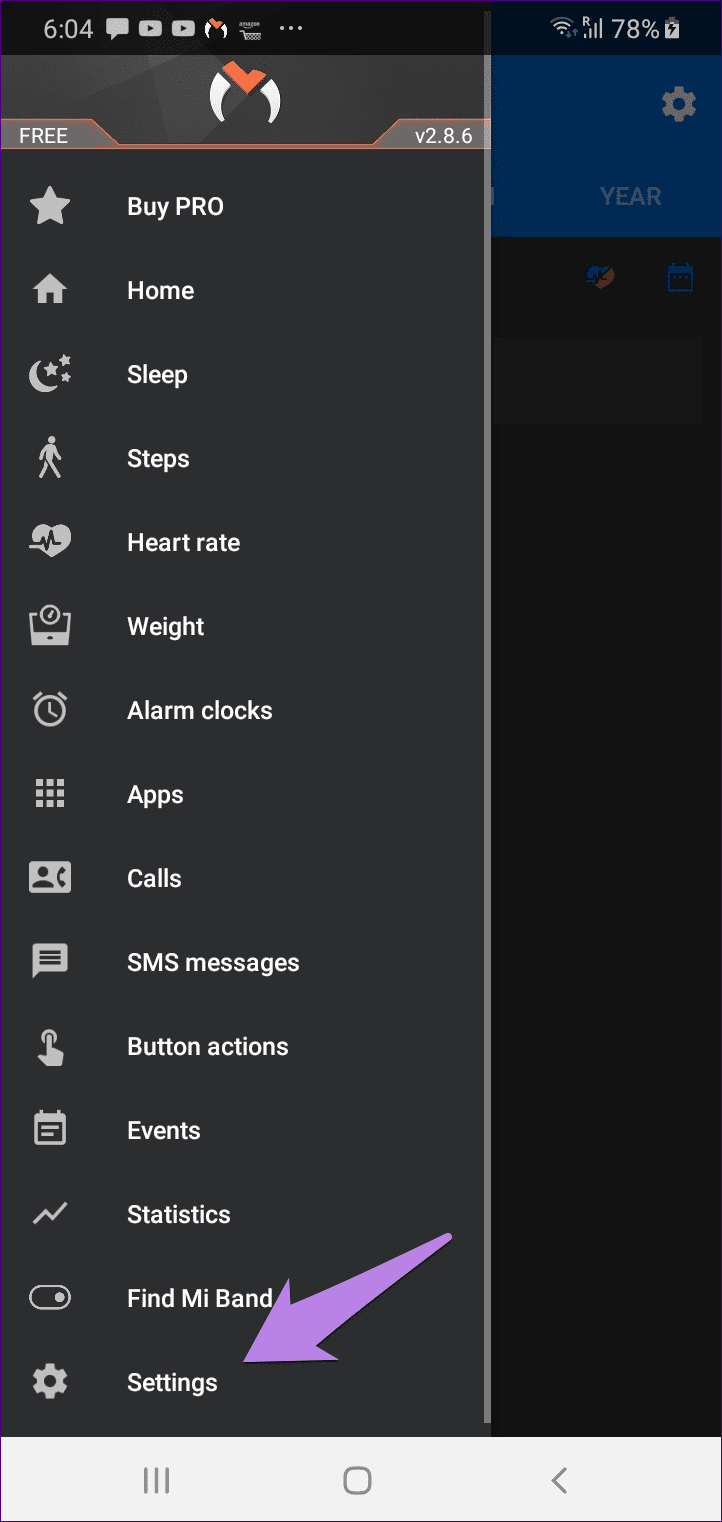
Bước 4 : Chạm vào Kết nối với Mi Band, sau đó là Ghép nối Mi Band.

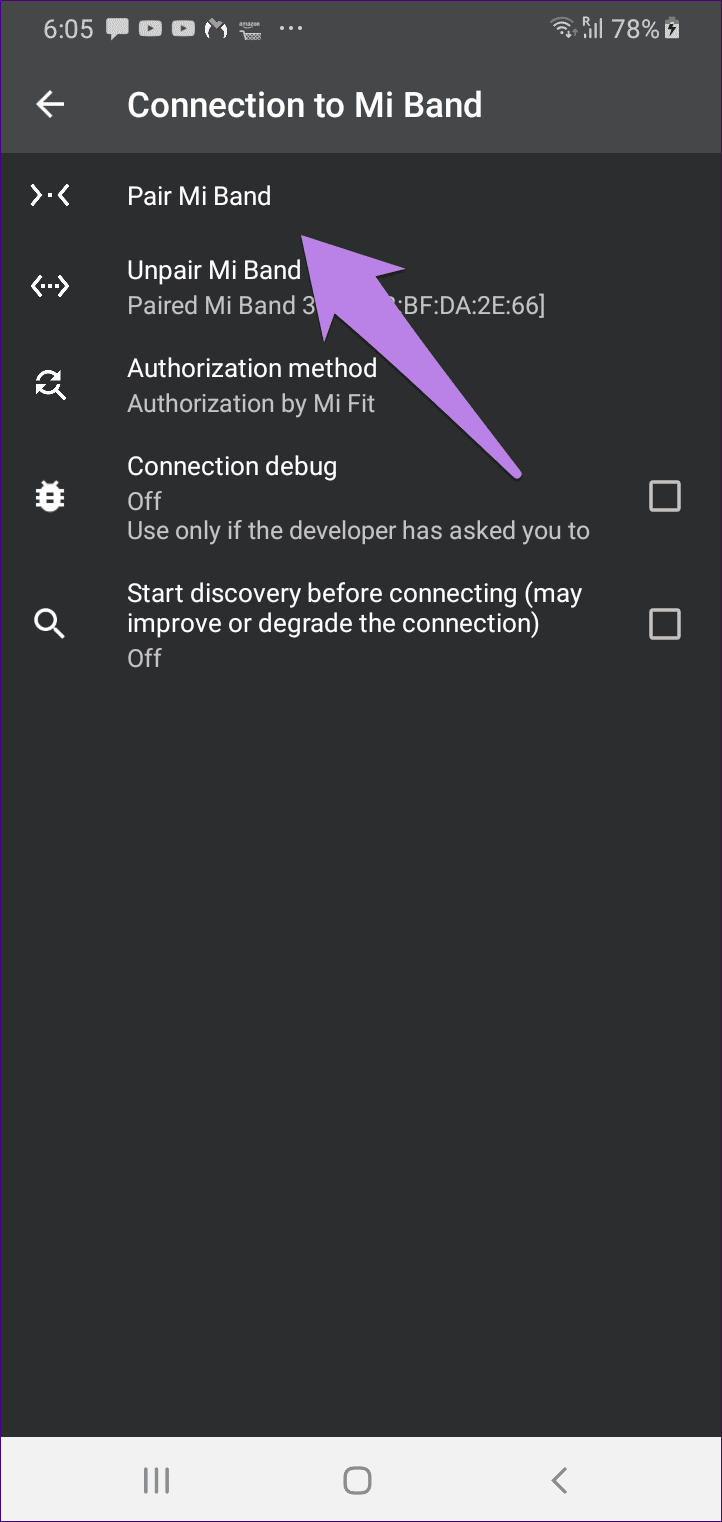
Bước 5 : Chọn ban nhạc của bạn. Sau đó, nhấn vào Ủy quyền riêng nếu ủy quyền ứng dụng Mi Fit không hoạt động.
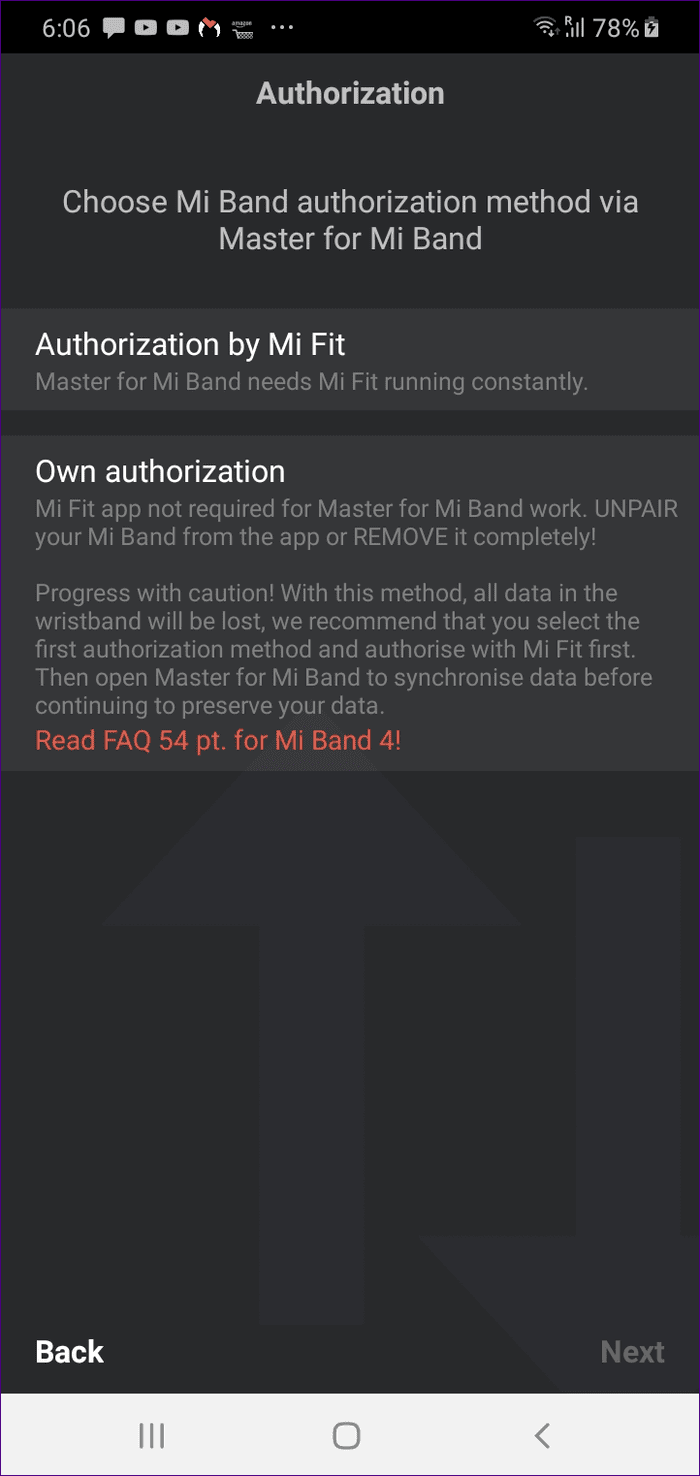
11. Khôi phục cài đặt gốc cho Mi Band
Nếu băng vẫn không ghép nối được, bạn nên thử đặt lại. Điều đó sẽ không xóa dữ liệu đã đồng bộ hóa của bạn. Kiểm tra hướng dẫn chi tiết của chúng tôi để thiết lập lại Mi band 3 và 4 để làm theo các bước cần thiết một cách cẩn thận.
Nếu bạn không thể đặt lại băng tần, thì bạn nên nhờ đến sự trợ giúp của các ứng dụng của bên thứ ba như Cầu tiện ích. Để làm được điều đó, hãy cài đặt ứng dụng từ liên kết dưới đây. Khởi chạy ứng dụng và ghép nối ban nhạc của bạn. Sau đó, chạm vào biểu tượng ba thanh và chọn Gỡ lỗi. Cuối cùng, chọn Factory Reset.
Tải xuống Cầu tiện ích
Hãy thử sau một thời gian
Đôi khi, kiên nhẫn cũng có ích. Chúng tôi khuyên bạn nên kiên nhẫn nếu Mi Band của bạn vẫn không ghép nối. Bạn nên thử ghép nối băng tần sau vài giờ nếu không có giải pháp nào ở trên khắc phục được sự cố ghép nối trên Mi Band.
Tiếp theo: Sở hữu Mi Band 4? Tìm hiểu cách sử dụng nó tốt nhất với 7 mẹo và thủ thuật được đề cập trong liên kết tiếp theo.